Cách xem lại lịch sử chat trên Skype phiên bản mới
Từ trước đến nay, bạn vẫn thường xuyên làm việc với khách hàng trên Skype. Mọi thông tin trao đổi, tài liệu công việc đều được lưu lại trên phần mềm này. Tuy nhiên, do nâng cấp mới nên bạn không biết cách xem lại lịch sử chat trên Skype? theo dõi nội dung dưới đây để biết cách thực hiện
Bài viết liên quan
- Skype – Xem lịch sử, tin nhắn chat trên Skype
- Cách xem lại tin nhắn trên Skype mới
- Muốn xem lại tin nhắn cũ trên Skype thì làm thế nào?
- Cách cài Skype trên Linux
- Hướng dẫn xóa lịch sử trò chuyện trên Skype
Với nhiều người, Skype không chỉ là một phần mềm trò chuyện thông thường mà còn là công cụ làm việc chính. Do thay đổi về giao diện, tính năng nên bạn không thể xem lại lịch sử chat trên Skype gây ảnh hưởng không nhỏ đến công việc. Đừng lo lắng, hãy theo dõi hướng dẫn chi tiết của friend.com.vn trong nội dung dưới đây.

Xem lại lịch sử chat trên Skype
3 bước đơn giản để xem lại lịch sử chat trên Skype trong phiên bản mới
Muốn xem lại lịch sử chat trên Skype thì dĩ nhiên bạn cần phải bật sẵn phần mềm lên đã. Nếu bạn còn phân vân nên sử dụng Skype phiên bản máy tính, di động hay trình duyệt website thì hãy yên tâm, cách làm của chúng tôi áp dụng được cho tất cả các thiết bị.
Bước 1: Truy cập vào danh sách các cuộc Trò chuyện
Ở giao diện làm việc chính của Skype phiên bản mới, bạn có thể thấy thẻ Trò chuyện () nằm ngay cạnh các thẻ Cuộc gọi, Danh bạ và Thông báo.
Chọn thẻ Trò chuyện, bạn sẽ thấy danh sách các cuộc trò chuyện, được sắp xếp theo thứ tự từ mới đến cũ nhất.
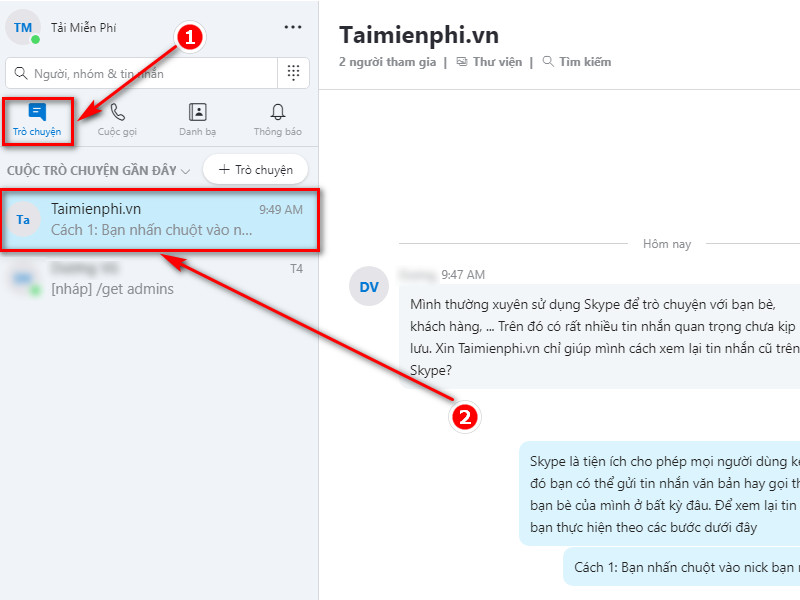
Bước 2: Bật công cụ Find trên Skype
Trong thẻ Trò chuyện, bạn hãy nhấn vào hộp hội thoại của người mà bạn muốn xem lịch sử trò chuyện. Lúc này cửa sổ nhắn tin quen thuộc hiện ra, bạn sẽ thấy công cụ Find (Tìm kiếm) với biểu tượng Kính lúp ở ngay bên dưới tên tài khoản hay nhóm. Hãy nhấn vào để bắt đầu sử dụng công cụ này.
Bước 3: Giới thiệu và khai thác các tính năng trong công cụ Find
Khi nhấn vào công cụ Find, một ô thông tin nhỏ sẽ hiện ra. Khi bạn nhập Từ khóa vào ô, Find sẽ lập tức tra cứu toàn bộ lịch sử tin nhắn và đánh dấu các nội dung liên quan đến từ khóa đó.

+ Ô nhập thông tin: Nơi mà bạn cần nhập từ khóa. Ví dụ: Trong hình Taimienphi nhập “Tin nhắn cũ”;
+ Xóa văn bản: Chức năng này có biểu tượng là dấu X dùng để xóa từ khóa cũ, nhập từ khóa mới;
+ Số lượng kết quả: Chức năng này hiển thị số lượng kết quả mà Find tìm được, đồng thời cho bạn biết mình đang nhìn thấy kết quả thứ bao nhiêu;
+ Kết quả trước/sau: Giúp bạn di chuyển tới các kết quả trước hay sau;
+ Hủy: Tắt công cụ Find, dừng xem lại lịch sử chat
- Share CrocoBlock key trọn đời Download Crocoblock Free
- Cung cấp tài khoản nghe nhạc đỉnh cao Tidal Hifi – chất lượng âm thanh Master cho anh em mê nhạc.
- Hướng dẫn cách khắc phục không vào được Twitch khi bị chặn – Blogcachchoi
- VSCO 101: Cách lưu ảnh vào thư viện ảnh hoặc thư viện ảnh của iPhone hoặc điện thoại Android – DụNg Cụ – 2021
- Cách đổi link Facebook cá nhân trên máy tính, điện thoại đơn giản – friend.com.vn
- Thẻ quà tặng (Gift Card) là gì? Các loại thẻ quà tặng
- Cách gửi và tải file đính kèm trong Gmail nhanh chóng, dễ dàng
Bài viết cùng chủ đề:
-
(Check list từng bước) Kiếm tiền với bán áo thun Teespring cho người mới
-
Hướng Dẫn Cách Lắp Card Màn Hình Rời Cho Máy Tính Từ A – Z – 10NAMROG
-
Vì sao “thanh xuân như một tách trà” lại trở thành hot trend?
-
Thang Điểm trong Tiếng Anh là gì: Định Nghĩa, Ví Dụ Anh Việt
-
Máy rửa mặt Foreo Luna Mini 2 có tốt không? Giá bao nhiêu? Mua ở đâu?
-
Top 11 cách hack like facebook trên điện thoại Android, Iphone hiệu quả nhất » Compa Marketing
-
Hướng dẫn sử dụng sketchup, giáo trình, tài liệu tự học SketchUp
-
Chơi game ẩn trên Google – QuanTriMang.com
-
Mã GTA bất tử, bản vice city, 3, 4, 5
-
Gợi ý 8 phần mềm hiện file ẩn trong USB miễn phí tốt nhất – Fptshop.com.vn
-
Top 100 Pokemon mạnh nhất từ trước đến nay mọi thế hệ – nShop – Game Store powered by NintendoVN
-
Tải ảnh từ iCloud về iPhone bằng 3 cách đơn giản – Fptshop.com.vn
-
Hướng dẫn sử dụng iphone 4s cho người mới dùng toàn tập
-
Get Mass Video Blaster Pro 2.76 Full Modules Cracked Free Download
-
Vẽ đường cong trong cad, cách vẽ đường cong lượn sóng trong autocad
-
Hướng dẫn tạo profile Google Chrome từ A đến Z – Vi Tính Cường Phát













